2023-11-16 06:00:01 来源:8624软件园 作者:8624软件园
网易MuMu模拟器是一款非常好用的,今天我们就来讲讲网易MuMu模拟器VT模式怎么开启,下面通过这篇文章给大家讲解一下,希望能帮助到你。
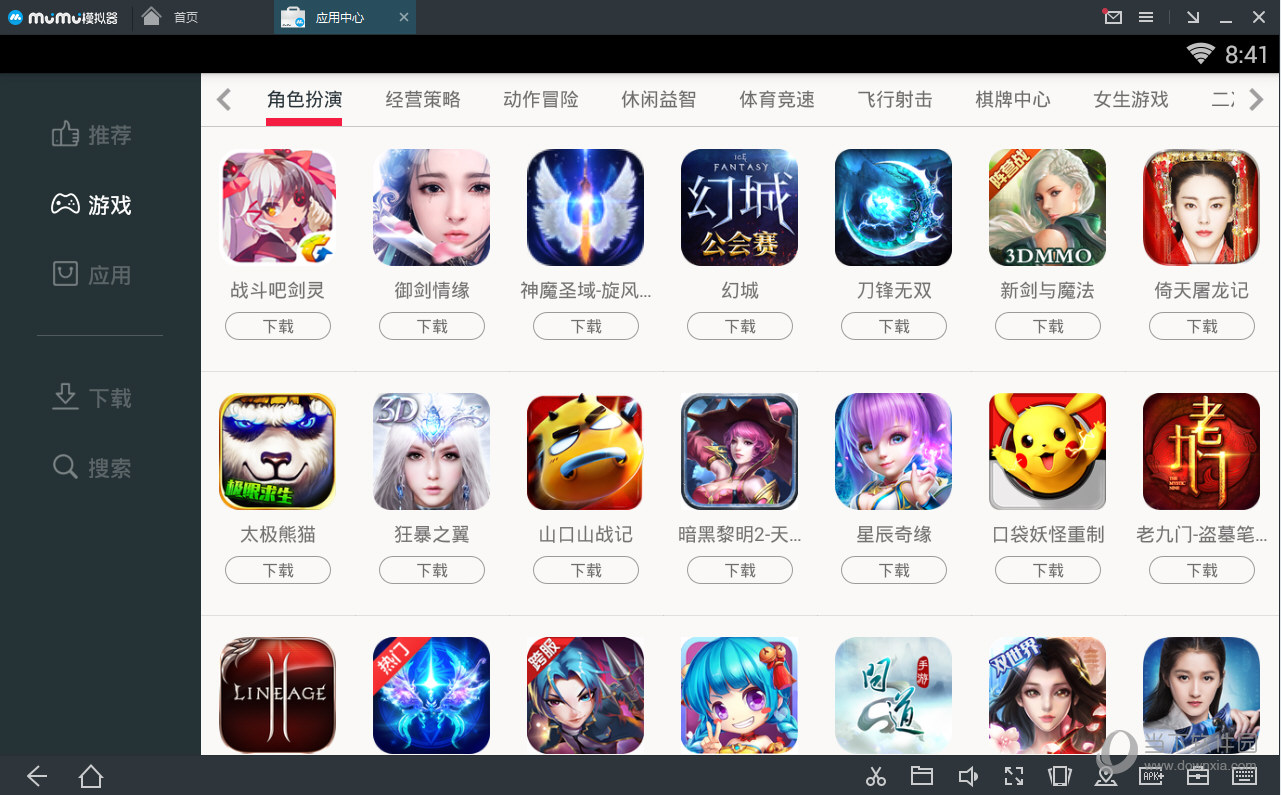
网易MuMu模拟器VT虚拟化设置教程
AMI BIOS机型开启VT步骤
首先要确认电脑的BIOS型号,按win+R打开运行对话框,输入Dxdiag并确定后可以查看到BIOS型号;

VT开启的方法:
根据检测的BIOS选择不同的型号操作:
a.华硕主板 UEFI BIOS 开启VT的方法
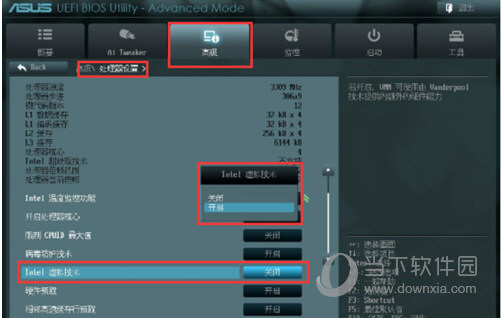
b.Phoenix BIOS 机型开启VT的方法适用于联想旧机型及F2进入BIOS
c.Insyde20 BIOS机型开启VT的方法适用于联想旧机型及F2进入BIOS
d.AWARD BIOS机型开启VT的方法适合Del进入BIOS机型
e.AMI BIOS机型开启VT的方法适合Del进入BIOS机型
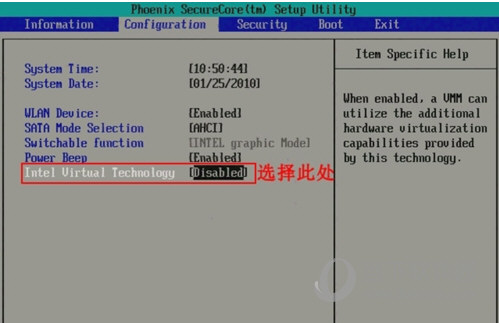
a.华硕主板 UEFI BIOS 开启VT的方法
1开机时按 F2 进入BIOS设置
2进入 Advanced高级菜单
3进入CPU Configuration处理器设置
4将 Intel Virtualization TechnologyIntel虚拟化技术,把它改为Enabled启用AMD 的 CPU选项叫 SVM
5按 F10 保存设置
6按 ESC 退出 BIOS 设置
b.Phoenix BIOS 机型开启VT的方法适用于联想旧机型及F2进入BIOS
c.Insyde20 BIOS机型开启VT的方法适用于联想旧机型及F2进入BIOS
1电脑在刚按下开机键后的2秒钟,电脑屏幕会提示按F2进入BIOS。这时就按键盘上的F2.
2这时候就进入了BIOS设置。如图所示,使用键盘上的右箭头。选择Configuration选项。进入此界面。使用键盘上的下箭头选中 IntelVirtualization Technology,然后点击回车。选择Enabled选项。这时候就开启了VT技术。
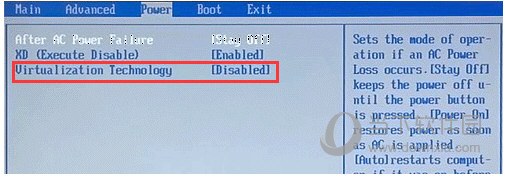
注意:若无VT选项或不可更改,则表示你的电脑不支持VT技术。
d.AMI BIOS机型开启VT的方法适合Del进入BIOS机型
1首先在开机自检 Logo 处按Del热键进入BIOS。
2通过← →方向键选择Power选项,然后通过↑ ↓方向键选择Virtual Technology并按下回车。
3将光标移动至Enabled 处,并按下回车确定。
4设置完成后,按下F10 在弹出的提示中选择 Yes,保存设置并退出 BIOS 设置。
e.AWARD BIOS机型开启VT的方法适合Del进入BIOS机型
1首先在开机自检 Logo 处按Del热键进入BIOS。
2通过↑、↓方向键选择Advanced BIOS Features选项,然后通过↑ ↓方向键选择Virtual Technology并按下回车;
3将光标移动至Enabled 处,并按下回车确定。
4设置完成后,按下F10 在弹出的提示中选择Yes,保存设置并退出 BIOS 设置。